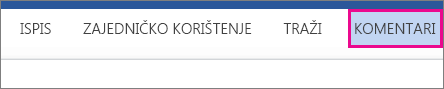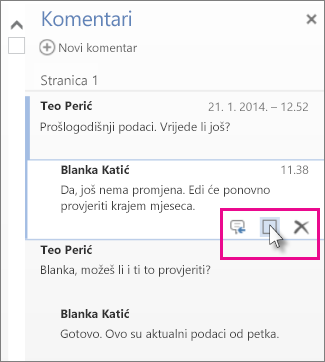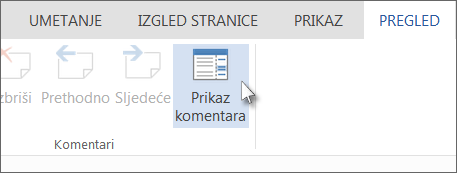Napomena: Željeli bismo vam pružiti najnoviji sadržaj pomoći što je brže moguće i to na vašem jeziku. Ova je stranica strojno prevedena te može sadržavati gramatičke pogreške ili netočnosti. Naša je namjera da vam ovaj sadržaj bude koristan. Možete li nam pri dnu ove stranice javiti jesu li vam ove informacije bile korisne? Kao referencu možete pogledati i članak na engleskom jeziku .
Sada web-aplikacije Word Web App možete označiti komentare dovršenima li čitanja dokumenta ili Aktivno uređivanja. Što učiniti najprije ovisi o hoće li se nalazite u prikazu za čitanje ili prikaz za uređivanje. Dokumente otvorite u prikazu za čitanje.
U prikazu za čitanje
-
Kliknite oblačić komentara da bi se prikazao komentar. Time se otvara i okno Komentari.
Oblačići komentara nalaze se uz rub stranice. Ako ih ne vidite, kliknite Komentari.
-
Kliknite komentar u oknu Komentari.
-
Potvrdite okvir ispod komentara da biste ga označili dovršenim.
Tu možete i izbrisati komentar ili kliknuti ikonu Odgovor uz potvrdni okvir da biste odgovorili na njega.
Savjet: Komentari označeni dovršenima zasivljeni su u oknu Komentari da bi ih se moglo lakše preskočiti. Da biste ponovno aktivirali zasivljeni komentar, jednostavno otvorite komentar i poništite okvir.
U prikazu za uređivanje
-
Ako već uređujete dokument (Uredi dokument > Uredi u web-aplikaciji Word Web App), kliknite Pregled > Prikaži komentare.
-
Kliknite komentar u oknu Komentari.
-
Potvrdite okvir ispod komentara da biste ga označili dovršenim.
Tu možete i izbrisati komentar ili kliknuti ikonu Odgovor pored potvrdnog okvira da biste odgovorili na njega.
Savjet: Komentari označeni dovršenima zasivljeni su u oknu Komentari da bi ih se moglo lakše preskočiti. Da biste ponovno aktivirali zasivljeni komentar, jednostavno otvorite komentar i poništite okvir.
Dodatne informacije o pregledavanju dokumenata u aplikaciji Word Web App potražite u članku Umetanje komentara u dokumentu.